La Función SUSTITUIR en Excel es similar a la función CAMBIAR. Similar, pero no igual, aunque podemos hacer lo mismo.
La función SUSTITUIR en Excel, como su nombre indica, sustituye, en este caso, la sustitución de caracteres. Por ejemplo, puede tener una hoja de cálculo que, por alguna razón, le llegó con los sueldos ingresados de esta manera: R $ 1,425,00. Quizás ni siquiera alguien mecanografió, pero proveniente de un sistema que tú usas, pero necesitas que el salario sea así: R $ 1.425,00.
O incluso, en tu registro de clientes tienen su número e documento de identidad, pero los necesitas sin guión y / o punto. El hecho es que probablemente no necesite hacer esto en una sola celda, pero su registro puede ser de 20, 50 o 1000 celdas. ¿Alguna vez has imaginado el trabajo que harías si tuvieras que hacerlo uno por uno?
Reciba Contenido de Excel
Registre su E-mail aquí en el blog para recibir de primera mano todas las novedades, post y video aulas que posteamos.
¡Su correo electrónico está completamente SEGURO con nosotros!
Es muy importante que me agregues a la lista de tus contactos para que los siguientes E-mails no caigan en el spam, Agregue este: E-mail: edson@ninjadelexcel.com
Entonces, detengamos la pequeña charla y hagamos la sustitución.
sintaxis de la función Sustituir en Excel
Texto: celda en la que quiero hacer el cambio.
Texto_Antiguo: texto que quiero sustituir
Nuevo_texto: nuevo caracteres que deseo que aparezca en mi nuevo texto
[número_ ocurrencia]: argumento opcional. Si tiene dos o más caracteres iguales que desea realizar el cambio y no desea cambiarlos todos, sino solo uno de ellos, debe informar cuál cambiar. Cuente de derecha a izquierda.
Función SUSTITUIR en Excel paso a paso
Haga clic en la celda C2 y escriba = SUSTITUI(
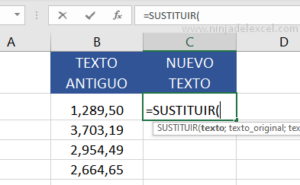
Para el texto, haga clic en la celda B2:
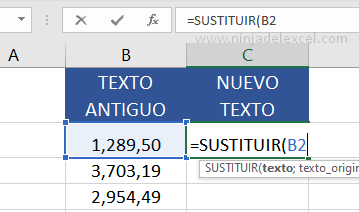
Para el Texto_Antiguo, escriba “,”. Cambiemos la primera coma:
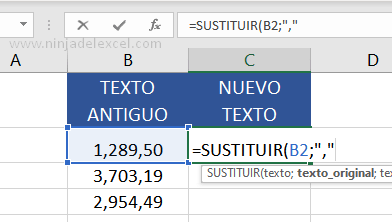
Para Texto_Nuevo, digite “.”. el punto será nuestro nuevo caracter:
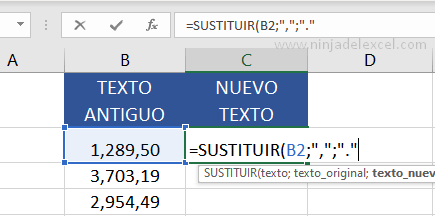
Y para [número_ ocurrencia]: escriba 1, porque solo estamos tratando de cambiar la primera coma, pero la segunda no va a cambiar. Si no ponemos el número 1, Excel modificará ambos:
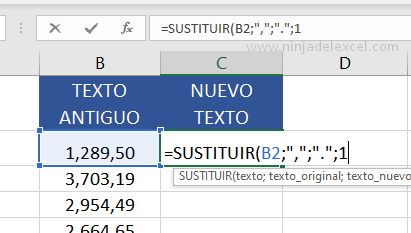
Presione Enter para obtener el primer resultado:
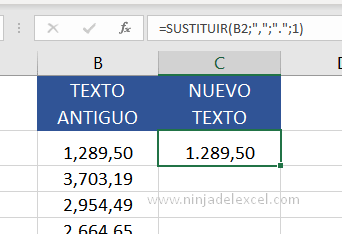
Ahora use el controlador de relleno para completar la tarea:
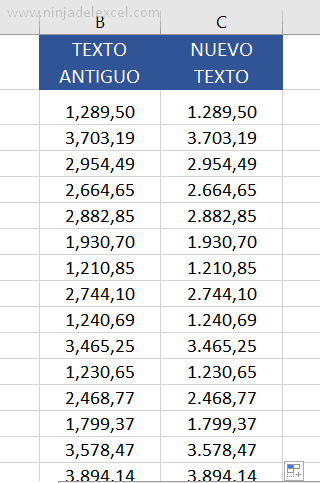
Curso de Excel Básico, Intermedio y Avanzado:
Pronto, ¡Cursos de Excel Completo! Continúa leyendo nuestros artículos y entérate un poco más de lo que hablaremos en nuestra aulas virtuales.
Si llegaste hasta aquí deja tu correo y te estaremos enviando novedades.
¿Qué esperas? ¡Regístrate ya!
Accede a otros Tutoriales de Excel
- Función MMULT en Excel – ¿Le gusta esta función? – Ninja Del Excel
- Cómo Usar la Función MES en Excel – Ninja Del Excel
- Función Encontrar en Excel: Haga Búsquedad en Excel
- Función ORDENARPOR en Excel – Ideal para Ranking
- Cómo Aplicar la Fórmula en Toda la Columna en Excel
















